LosslessCut je multiplatformní software, který se používá ke stříhání a stříhání zvukových a obrazových souborů bez ztráty. Tento program je rychlý software pro řezání videa a zvuku, ale je také velmi výkonným extrakčním softwarem. LosslessCut zůstává populární díky zachování nejlepší kvality. Důvodem jeho rychlého výkonu bez ztráty kvality je, že LosslessCut nepoužívá žádné dekódování a překódování. Pro veškerou gruntovou práci používá LosslessCut FFmpeg.
Nainstalujte LosslessCut do Ubuntu 20.04
Existují dva způsoby instalace LosslessCut v Ubuntu 20.04:
- Nainstalujte LoslessCut přes Snap Store
- Nainstalujte LoslessCut přes AppImage
Instalaci LosslessCut začneme pomocí metody Snap.
Metoda 1: Nainstalujte LosslessCut prostřednictvím Snap Store
Aplikace LosslessCut je k dispozici v obchodě Snap a lze ji snadno nainstalovat do Ubuntu, protože Snap zpracovává všechny závislé balíčky potřebné pro aplikace. Chcete-li nainstalovat LosslessCut pomocí metody Snap, nejprve aktualizujte úložiště mezipaměti APT systému vydáním následujícího příkazu:
$ sudo apt aktualizace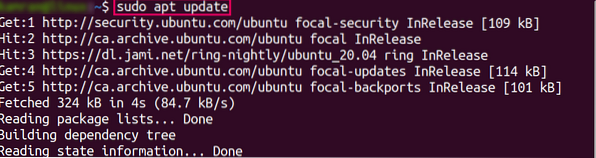
Chcete-li nainstalovat snapd, zadejte následující příkaz:

Pokud již máte v systému nainstalovaný Snap, nemusíte jej znovu instalovat. Místo toho přeskočte výše uvedený krok a nainstalujte LosslessCut přímo pomocí níže uvedeného příkazu:
$ sudo snap install Losslesscut
Jakmile je LosslessCut nainstalován, je nyní připraven k použití. Jednoduše vyhledejte aplikaci LosslessCut v Aplikace nabídku a spusťte aplikaci kliknutím na ni.
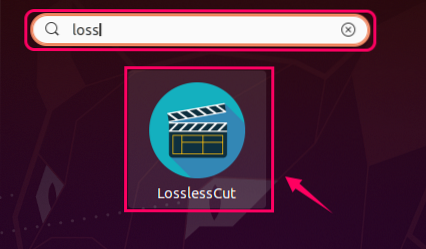
Metoda 2: Nainstalujte LosslessCut prostřednictvím AppImage
AppImage je také k dispozici pro LosslessCut v Ubuntu 20.04. Chcete-li nainstalovat LosslessCut pomocí této rychlejší metody, jednoduše si stáhněte AppImage. Po stažení AppImage začněte používat aplikaci poklepáním na soubor AppImage. AppImage aplikace je jen přenosná verze této aplikace.
Chcete-li stáhnout AppImage nejnovější verze LosslessCut, navštivte stránku vydání LosslessCut uvedenou níže:
https: // github.com / mifi / bezztrátový střih / vydání
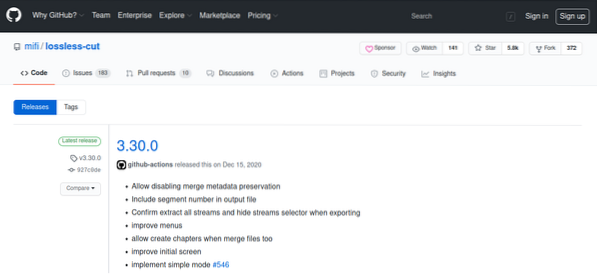
Zde najdete soubor AppImage. Stáhněte si soubor AppImage kliknutím na něj.
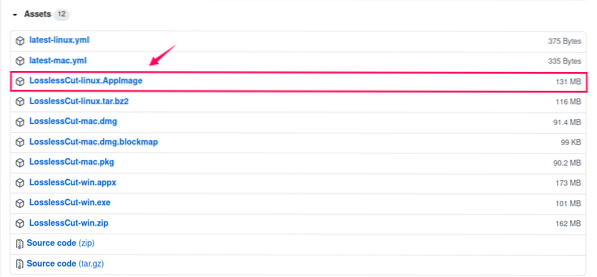
Po stažení LosslessCut přejděte na Soubory ke stažení nebo kdekoli byl stažen soubor AppImage.

Klepněte pravým tlačítkem myši na soubor a vyberte Vlastnosti.
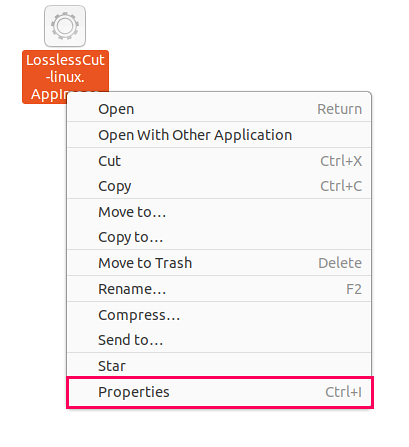
Ve vyskakovacím okně přepněte na Oprávnění záložka.
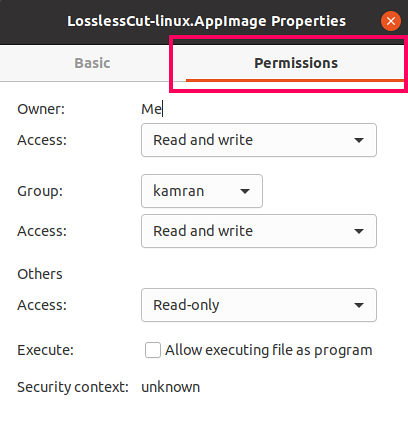
Zaškrtněte políčko zobrazené na obrázku níže.
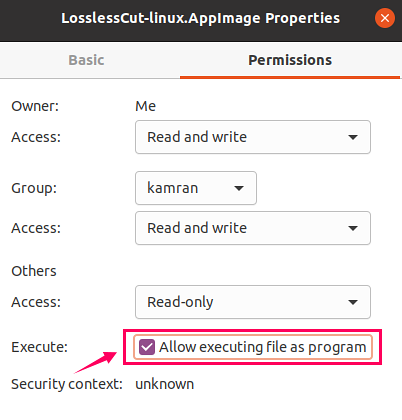
Nyní je spustitelný soubor AppImage z LosslessCut. Musíte jen provést kroky uvedené výše, aby se AppImage stal spustitelným souborem.
Nyní zavřete vyskakovací okno a poklepejte na soubor AppImage z LosslessCut.
Aplikace LosslessCut by nyní měla být úspěšně spuštěna a připravena k použití.
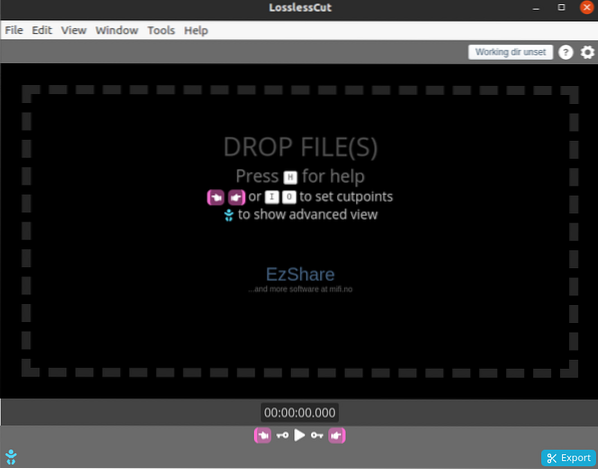
Závěr
LosslessCut je skvělá aplikace pro bezztrátové stříhání videí. Instalace LosslessCut do Ubuntu 20 je velmi snadná.04 pomocí obchodu Snap nebo stažením souboru AppImage. Obě metody byly v tomto článku vysvětleny snadným postupem krok za krokem.
 Phenquestions
Phenquestions


